Cu obiectul Tracer din Cinema 4D, ai posibilitatea de a genera Splines bazate pe mișcările altor obiecte. Aceasta este deosebit de util când dorești să urmărești mișcările obiectelor poligonale animate sau ale sistemelor de particule. Obiectul Tracer poate fi folosit ca un spline obișnuit și îți oferă numeroase posibilități creative în proiectele tale.
Cele mai importante concluzii
- Obiectul Tracer urmărește mișcările unui obiect și creează un spline pe această bază.
- Poti utiliza spline-ul generat în diverse obiecte precum Sweep.
- Sistemele de particule pot fi de asemenea combinate eficient cu obiectul Tracer.
Ghid pas cu pas
1. Adaugă obiectul Tracer
Pornește Cinema 4D și deschide un proiect nou. Aici voi crea o simplă animație pentru a-ți prezenta obiectul Tracer. Am animat deja un cub care zboară din stânga spre dreapta și se rotește. Pentru a folosi Tracer-ul, trebuie să introduci acest obiect în obiectul Tracer.
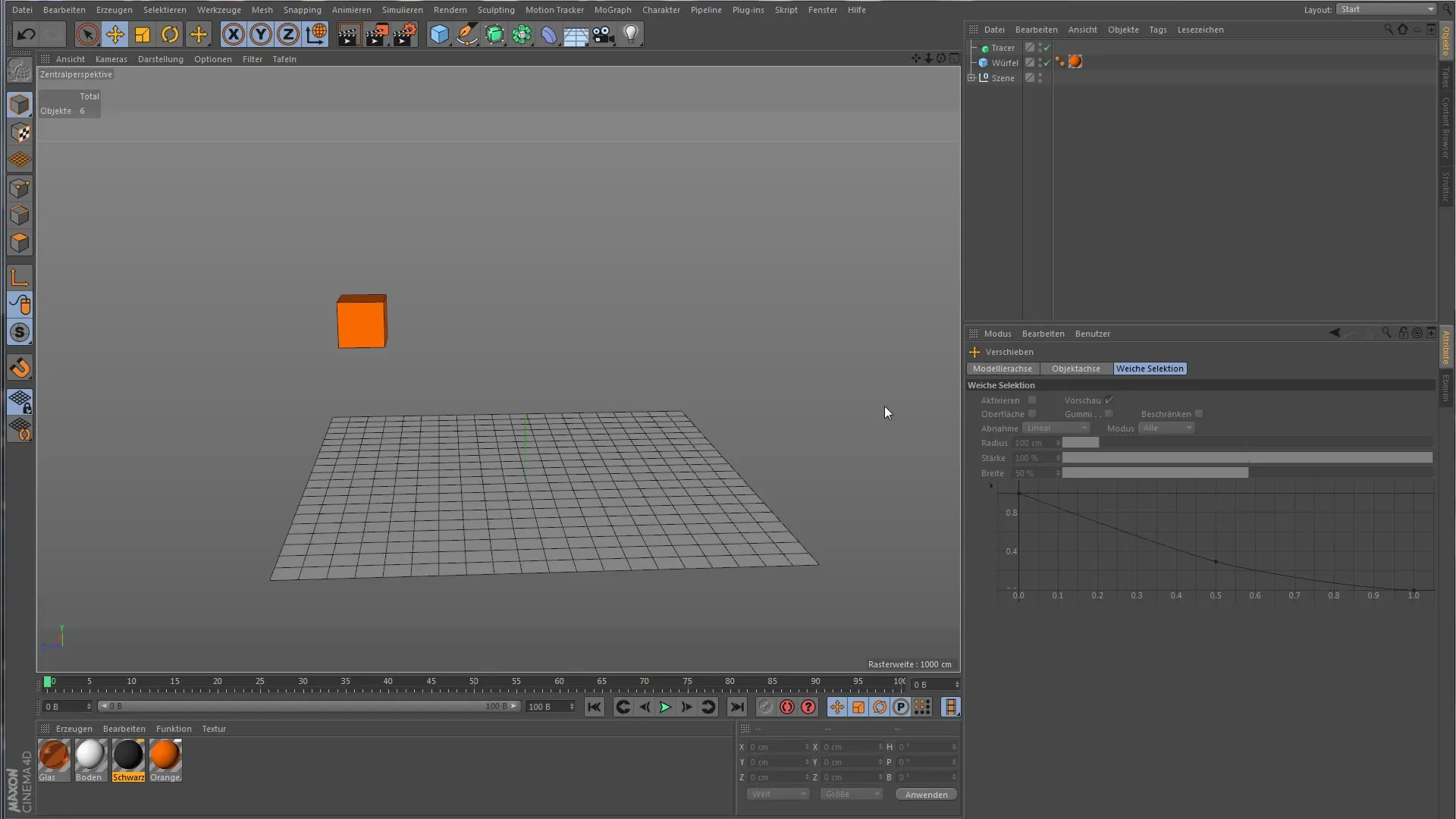
2. Redă animația și leagă Tracer-ul
Pentru a vedea cum funcționează obiectul Tracer, redă animația. Opresc-o înainte de final și adaugă cubul la legătura Tracer. Vei observa că obiectul Tracer se mișcă acum de-a lungul mișcărilor cubului și generează un spline pentru fiecare punct pe care cubul îl parcurge.
3. Adaugă obiectul Sweep
Așadar, adaugă un obiect Sweep în scena ta. Plasează Tracer-ul în obiectul Sweep pentru a vizualiza geometria generată pe baza spline-ului. Pentru a rămâne atrăgătoare din punct de vedere vizual, utilizează un profil circular pe care îl introduci în obiectul Sweep. Ajustează diametrul și vei obține o geometrie care urmează mișcarea cubului.
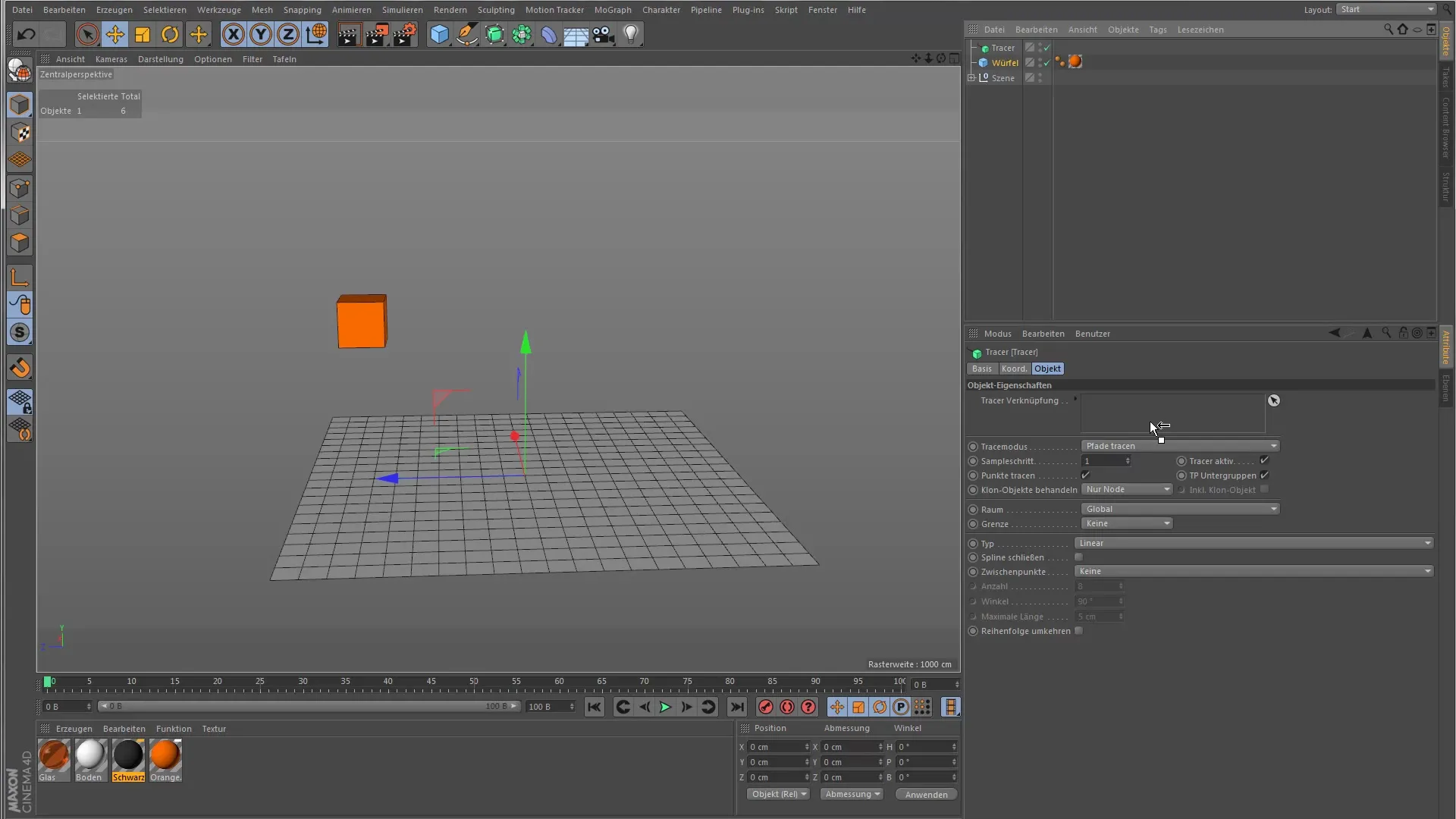
4. Folosește un sistem de particule
Pentru a extinde posibilitățile Tracer-ului, încearcă de asemenea un sistem de particule. Aici vom folosi un emitter simplu care generează particule. Leagă emitter-ul de obiectul Tracer și observă cum particulele apar și ele sub formă de splines.
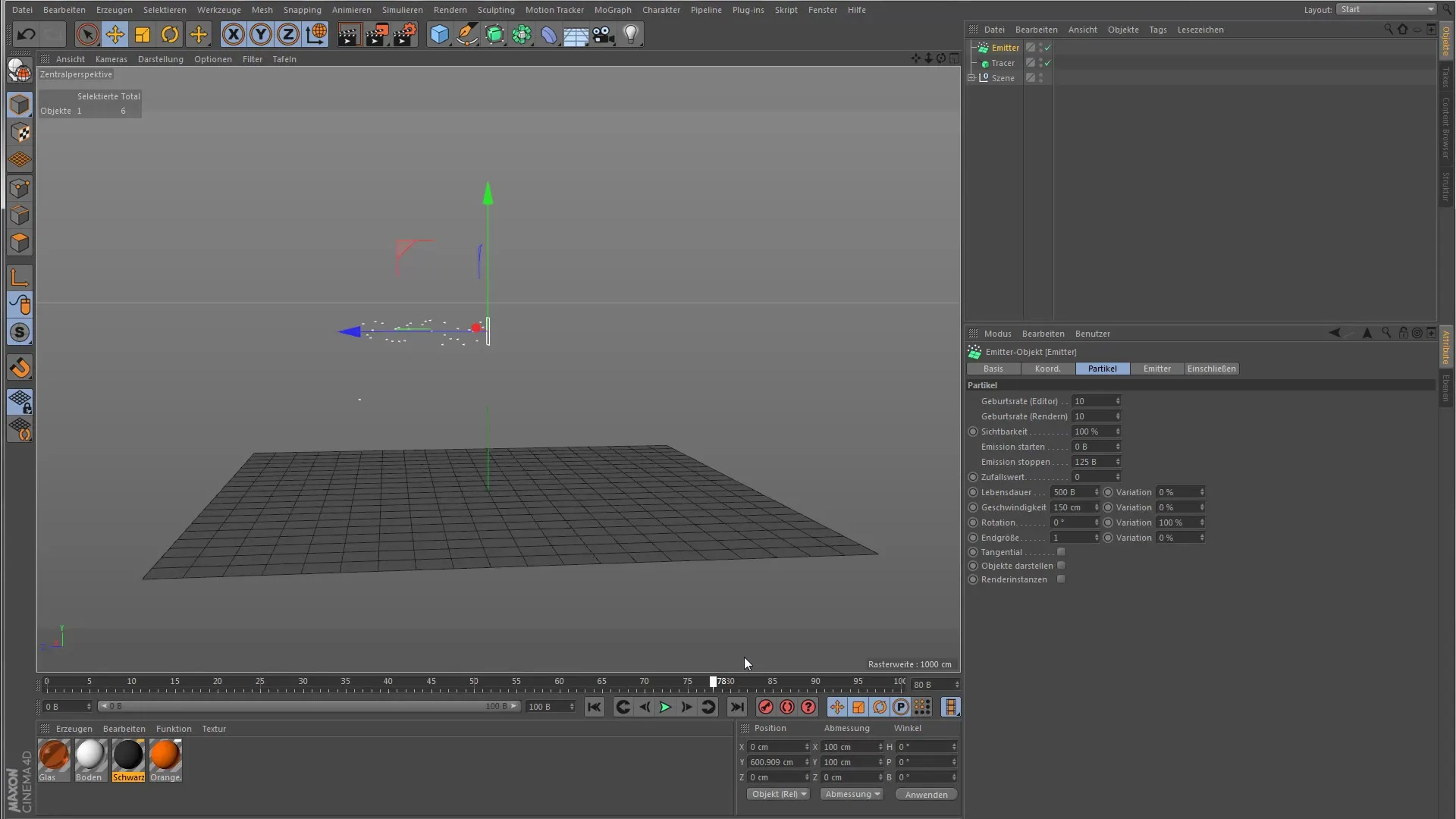
5. Adaugă un efector
Pentru a face animația mai interesantă, adaugă un efector care rotește particulele. Asociază acest efector cu emitter-ul pentru a crea o mișcare dinamică. Odată ce animația se află în derulare, vei vedea cum particulele se revarsă din emitter într-o linie sinuoasă.
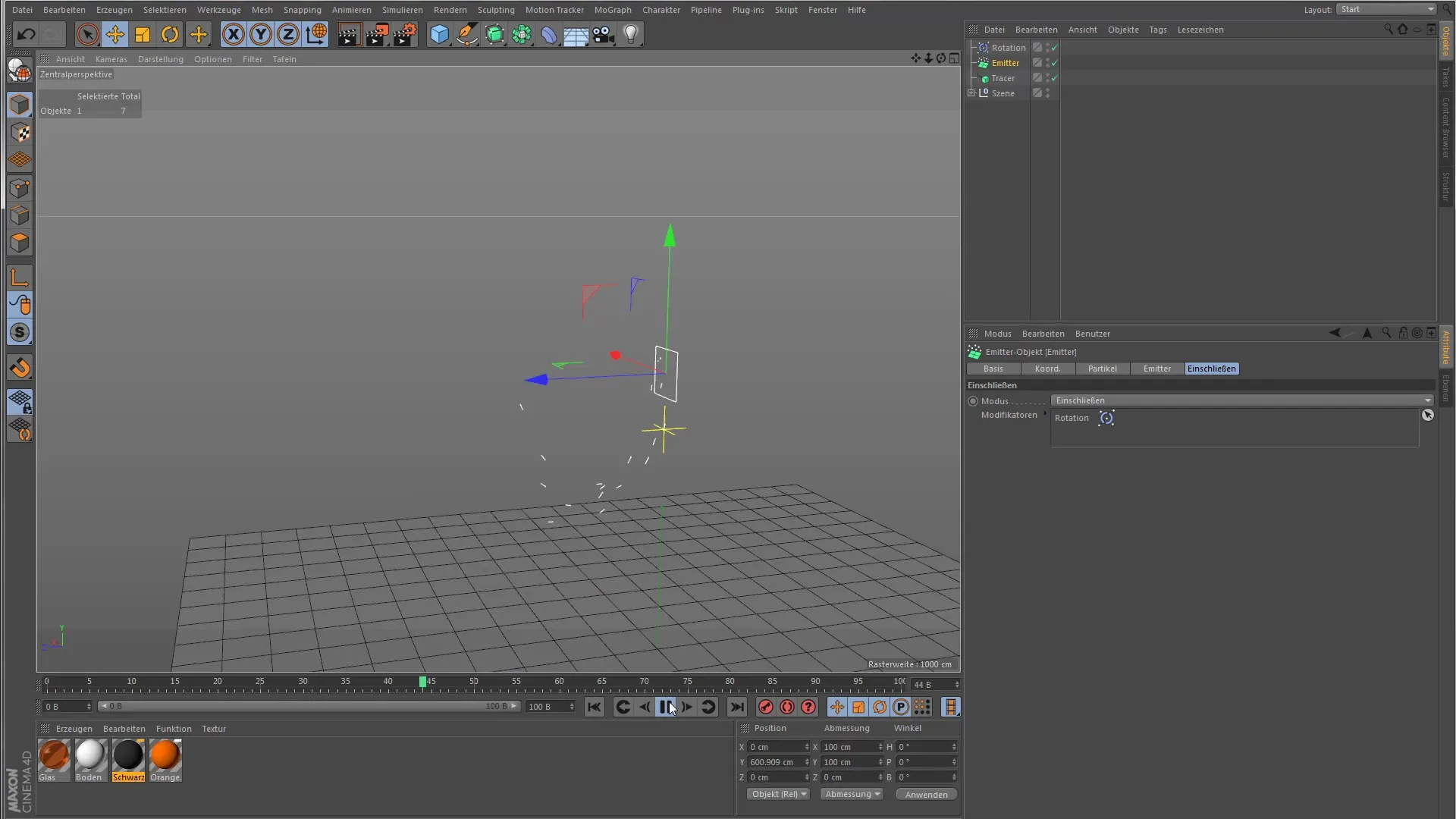
6. Setările Tracer-ului
Să trecem acum la setările Tracer-ului. Modul implicit este „Urmarire căi”, ceea ce înseamnă că obiectul Tracer urmărește punctele și creează o cale bazată pe mișcarea acestora. Încercă să observi cum se schimbă setările când schimbi între moduri, cum ar fi „Toate obiectele” sau „Conectează toate elementele”.
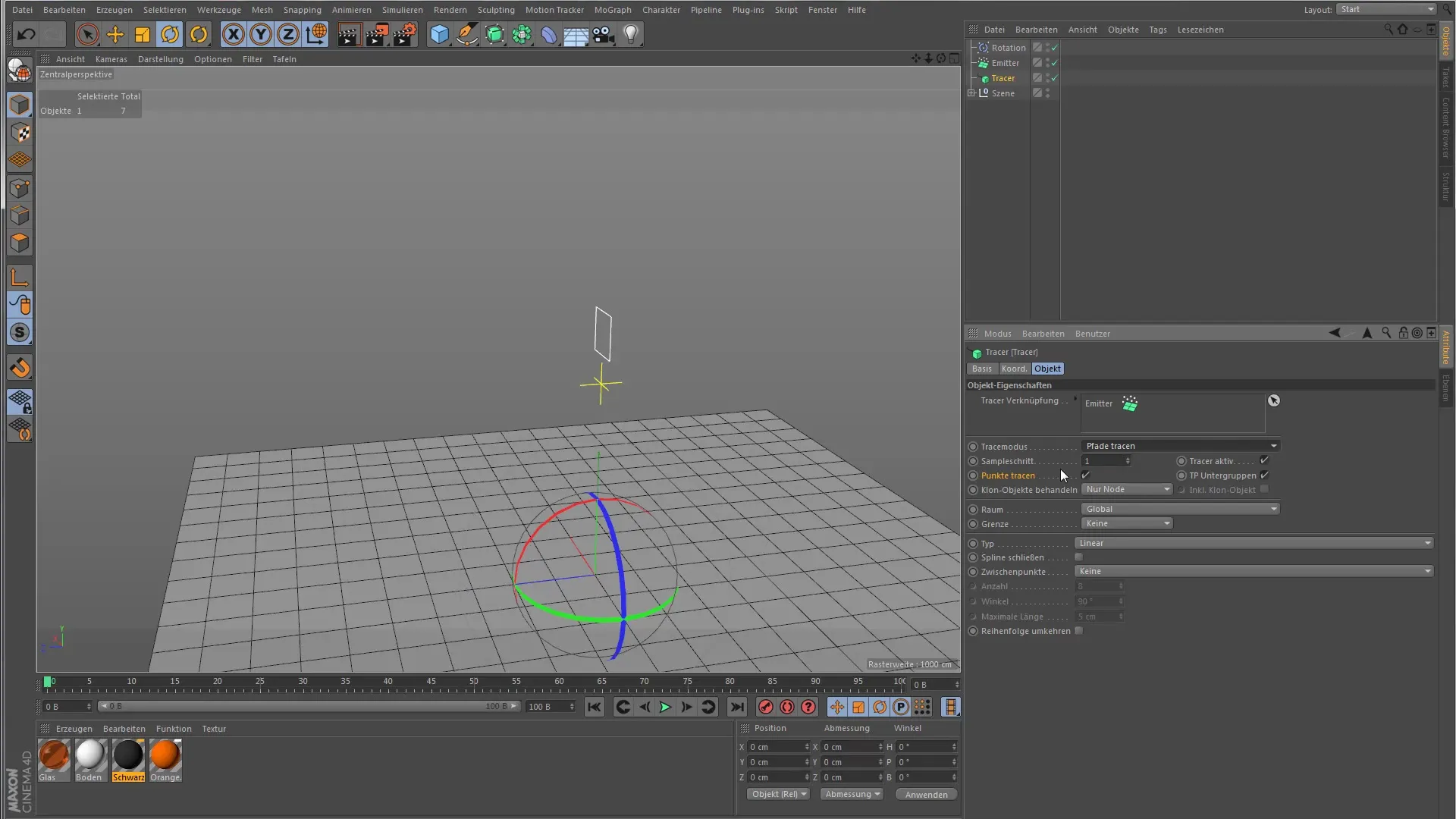
7. Diferența dintre moduri
Pentru a înțelege diferențele dintre „Toate obiectele” și „Conectează toate elementele”, creează un al doilea emitter și setează mișcarea în direcția opusă. Apoi, verifică cum Tracer-ul generează splines diferite în funcție de modul ales.
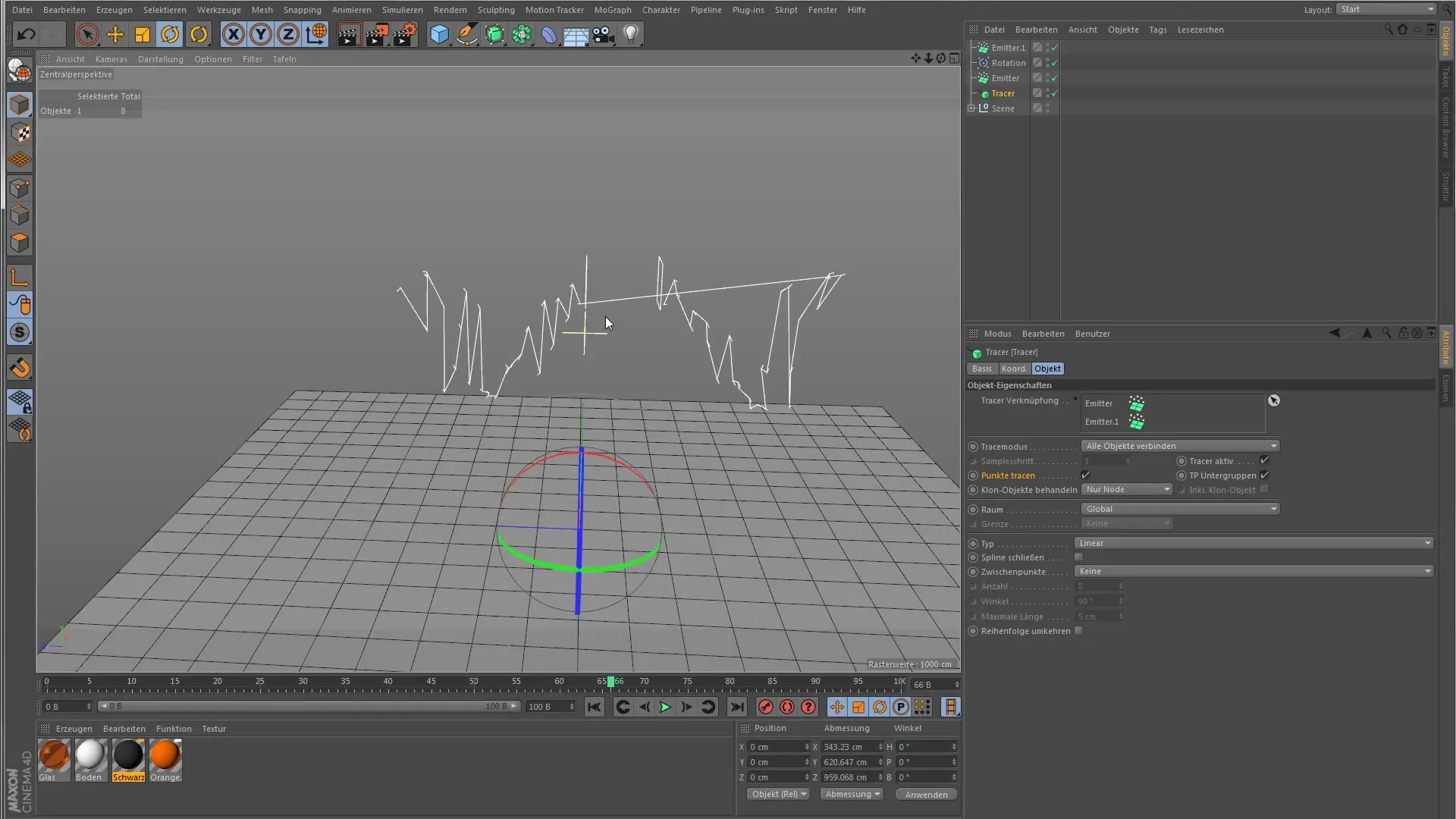
8. Urmărirea punctelor și obiectele clonă
Poti, de asemenea, să stabilești dacă obiectul Tracer trebuie să urmărească toate punctele unui obiect sau doar centrul. Dacă folosești obiecte clonă, poți, de asemenea, să decizi cum trebuie să reacționeze Tracer-ul la subobiectele clonă – adică dacă se ocupă doar de centru sau tratează toți clonii.
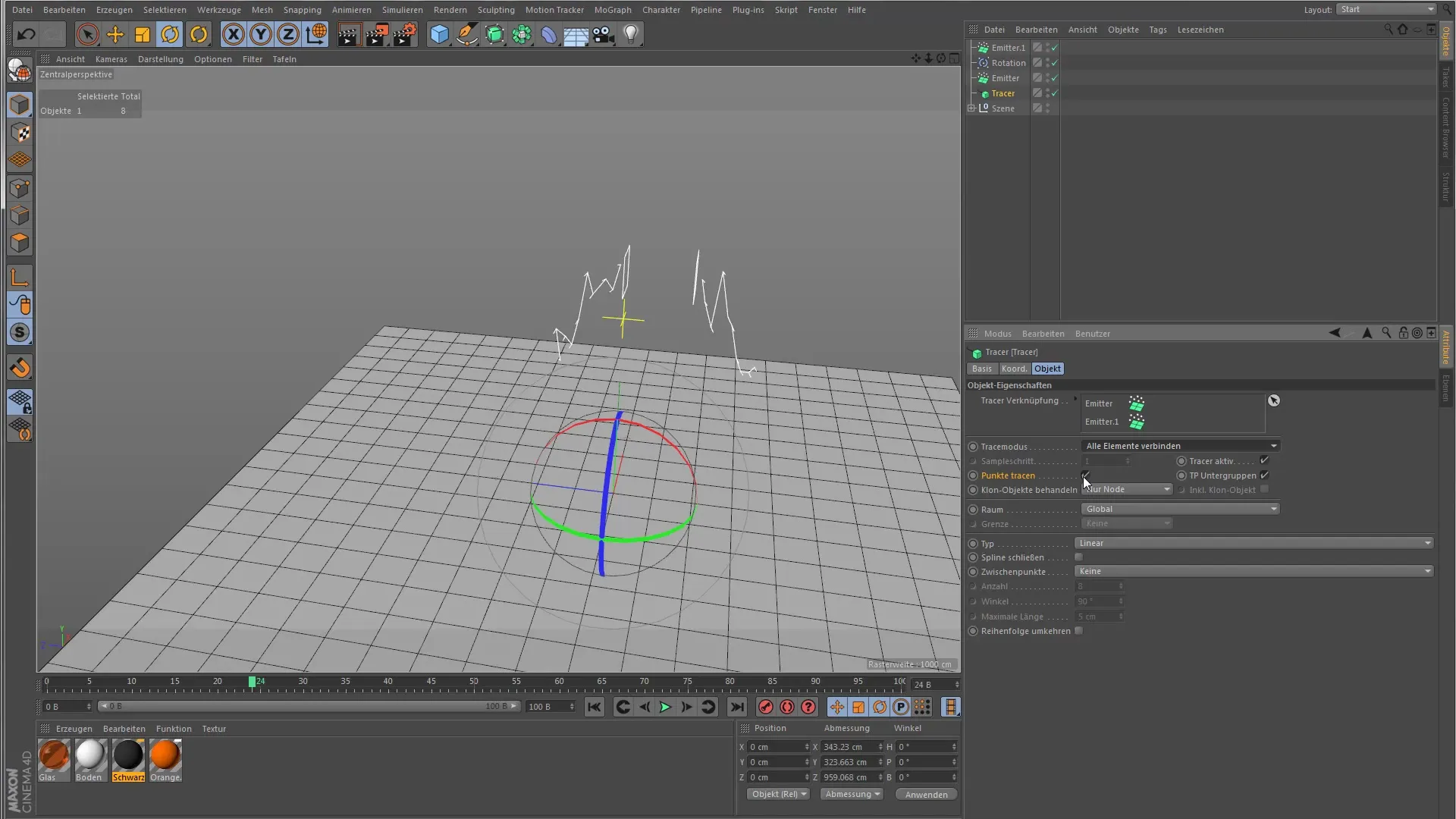
9. Alte setări pentru splines
În tab-ul pentru setările spline, poți stabili modul în care sunt create punctele intermediare și dacă spline-ul ar trebui să fie închis. Multe dintre aceste opțiuni le cunoști deja de la alte obiecte spline din Cinema 4D. Testează aceste setări și descoperă cum îți influențează vizualizarea animației.
Rezumat – Cinema 4D MoGraph: Folosirea eficientă a Tracer-ului
Obiectul Tracer este o funcție puternică în Cinema 4D care îți permite să creezi animații dinamice și captivante urmărind mișcările obiectelor și particulelor. Cu combinația potrivită de obiecte și setări, poți obține efecte vizuale impresionante.
Întrebări frecvente
Ce este obiectul Tracer în Cinema 4D?Obiectul Tracer generează splines pe baza mișcărilor altor obiecte.
Cum pot să introduc un Tracer într-un obiect Sweep?Plasează obiectul Tracer într-un obiect Sweep pentru a vizualiza geometria.
Pot folosi și sisteme de particule cu Tracer?Da, Tracer-ul poate fi folosit atât cu sisteme de particule obișnuite, cât și cu Thinking Particles.
Cum schimb setările Tracer-ului?Poti schimba între diferite moduri, cum ar fi „Urmarire căi” și „Toate obiectele” în obiectul Tracer.
Care este rolul obiectelor clonă în obiectul Tracer?Poti stabili cum trebuie să reacționeze Tracer-ul la obiecte clonă și subobiectele acestora.


